Kaedah operasi susun atur kumpulan DingTalk
editor php Yuzai memperkenalkan kepada anda cara memberikan kerja rumah dalam kumpulan DingTalk Fungsi kerja rumah kumpulan DingTalk memudahkan guru menetapkan kandungan dan tarikh akhir kerja rumah, dan pelajar boleh menyelesaikan penyerahan dalam talian. Mula-mula, guru menyiarkan tugasan kerja rumah dalam kumpulan DingTalk, memilih "Buat Tugasan" dalam lajur "Tugasan", dan mengisi penerangan tugasan, lampiran, dsb. Kemudian, tetapkan tarikh akhir, pilih sasaran penerbitan dan kerja boleh diterbitkan dengan jayanya. Pelajar melengkapkan dan menyerahkan kerja rumah mereka dalam lajur "Kerja Rumah", dan guru boleh menyemak status penyiapan dan gred kerja rumah. Alat mudah ini menyediakan kaedah interaktif yang mudah dan pantas untuk pengajaran dan meningkatkan kecekapan pengajaran.
1 Masukkan kumpulan kelas DingTalk, klik [Bilik Darjah Dalam Talian] di sudut kiri bawah untuk memasukkan tugasan, dan pilih tugasan selepas sekolah dalam talian di bahagian bawah
2. Klik simbol edit di sudut kanan bawah
3. Pilih apa yang anda ingin tetapkan dalam templat Untuk subjek, masukkan mod pengeditan
4. Tajuk boleh diubah mengikut kandungan Julat susun atur boleh dipilih mengikut keperluan anda beberapa kelas. Jika kandungan tugasan dalam bentuk gambar, pilih album atau ambil gambar untuk dimuat naik untuk mengklik pada [Parents Online Submission Required] dan kemudian klik [Submit]. Ini menyelesaikan tugasan!
Pelajar menggunakan DingTalk untuk menghantar tugasan kerja rumah yang diberikan oleh guru
Buka DingTalk, masuk ke dalam kumpulan kelas, klik pada buku sekolah rumah, dan anda boleh melihat kerja rumah yang diberikan oleh guru. Pemberitahuan kerja juga boleh dilihat dalam Pemberitahuan kerja.
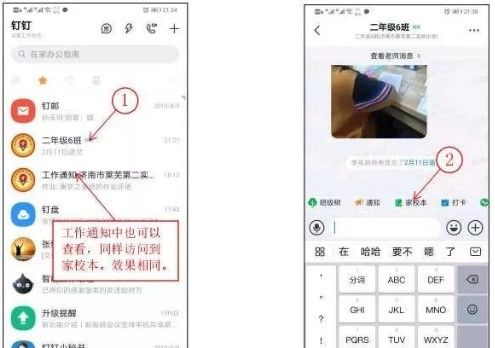
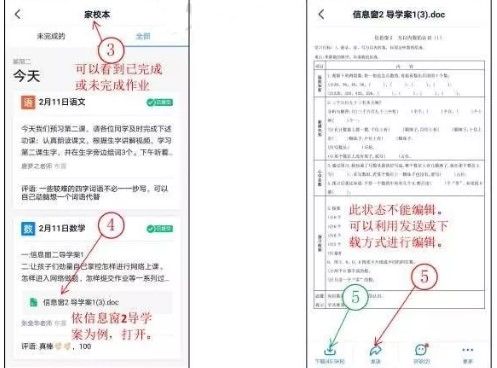
Jika tugasan adalah soalan ujian dalam dokumen elektronik, kami boleh mengeditnya terus dalam talian. Buka dokumen dan hantar kepada rakan DingTalk anda. Kembali ke kotak dialog rakan untuk mengedit dalam talian. Jika ia adalah tugasan bertulis, ambil sahaja gambar selepas selesai.
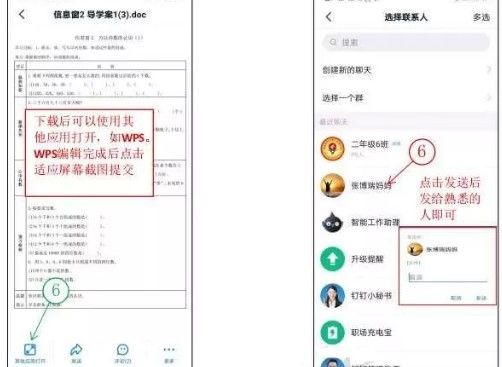
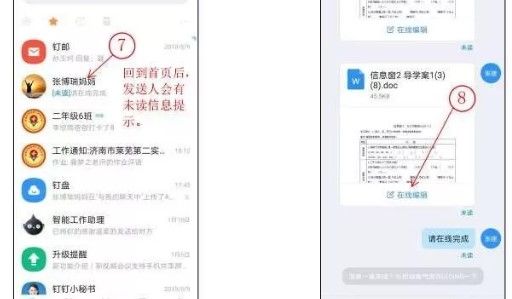
Keluar dari dokumen selepas menyelesaikan penyuntingan dalam talian, dan dokumen itu boleh disimpan secara automatik. Dengan mengklik semula dokumen, kami dapat melihat jawapan yang kami edit dan menyimpan tangkapan skrin.
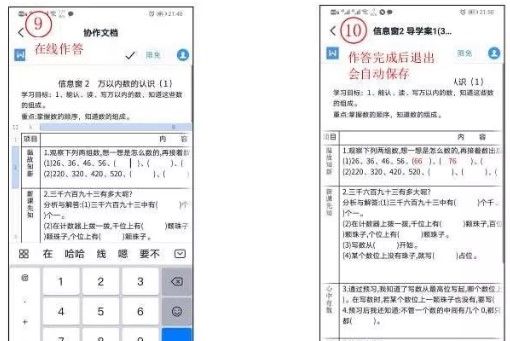
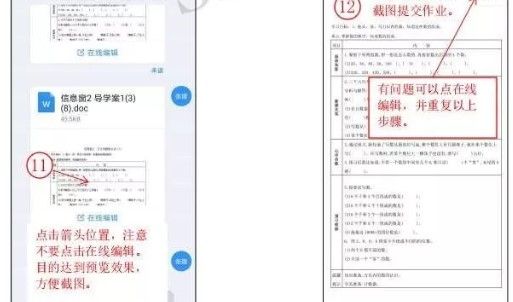
Hanya kembali ke sekolah asal anda dan hantar kerja rumah anda! Selepas semakan guru selesai, kita boleh melihat komen.
Atas ialah kandungan terperinci Kaedah operasi susun atur kumpulan DingTalk. Untuk maklumat lanjut, sila ikut artikel berkaitan lain di laman web China PHP!

Alat AI Hot

Undresser.AI Undress
Apl berkuasa AI untuk mencipta foto bogel yang realistik

AI Clothes Remover
Alat AI dalam talian untuk mengeluarkan pakaian daripada foto.

Undress AI Tool
Gambar buka pakaian secara percuma

Clothoff.io
Penyingkiran pakaian AI

Video Face Swap
Tukar muka dalam mana-mana video dengan mudah menggunakan alat tukar muka AI percuma kami!

Artikel Panas

Alat panas

Notepad++7.3.1
Editor kod yang mudah digunakan dan percuma

SublimeText3 versi Cina
Versi Cina, sangat mudah digunakan

Hantar Studio 13.0.1
Persekitaran pembangunan bersepadu PHP yang berkuasa

Dreamweaver CS6
Alat pembangunan web visual

SublimeText3 versi Mac
Perisian penyuntingan kod peringkat Tuhan (SublimeText3)

Topik panas
 Bagaimana untuk mengimbas kod QR untuk menyertai kumpulan di DingTalk
May 01, 2024 am 03:18 AM
Bagaimana untuk mengimbas kod QR untuk menyertai kumpulan di DingTalk
May 01, 2024 am 03:18 AM
Ia hanya mengambil lima langkah untuk menyertai kumpulan dengan mengimbas kod QR pada DingTalk: buka APP DingTalk, masukkan buku alamat, klik "Imbas", imbas kod QR kumpulan, dan akhirnya klik "Sertai".
 Bagaimana untuk menyertai kumpulan di DingTalk
May 01, 2024 am 03:09 AM
Bagaimana untuk menyertai kumpulan di DingTalk
May 01, 2024 am 03:09 AM
Terdapat banyak cara untuk menyertai kumpulan DingTalk: klik pada pautan untuk menyertai terus melalui pautan kumpulan dengan mengimbas kod QR dalam Apl DingTalk masukkan nombor kumpulan dalam kotak carian untuk menyertai; ; sertai organisasi Ditambah secara automatik selepas seni bina.
 Apakah yang perlu saya lakukan jika saya telah mendaftar DingTalk dan terlupa kata laluan saya?
May 01, 2024 am 02:51 AM
Apakah yang perlu saya lakukan jika saya telah mendaftar DingTalk dan terlupa kata laluan saya?
May 01, 2024 am 02:51 AM
Jika anda terlupa kata laluan DingTalk anda, anda boleh mendapatkannya melalui kaedah berikut: 1. Dapatkannya melalui nombor telefon bimbit anda 2. Dapatkannya melalui e-mel anda (memerlukan pengikatan 3. Hubungi perkhidmatan pelanggan DingTalk (maklumat yang berkaitan diperlukan untuk sahkan identiti anda).
 Di mana untuk menetapkan kehadiran dan julat jam masuk pada DingTalk_Pengenalan kepada kaedah menukar lokasi dan julat jam masuk pada DingTalk
Apr 29, 2024 pm 12:52 PM
Di mana untuk menetapkan kehadiran dan julat jam masuk pada DingTalk_Pengenalan kepada kaedah menukar lokasi dan julat jam masuk pada DingTalk
Apr 29, 2024 pm 12:52 PM
1. Buka DingTalk, klik Kehadiran dan Jam pada antara muka meja kerja. 2. Klik Tetapan di penjuru kanan sebelah bawah, pilih kumpulan kehadiran dan klik kaedah jam masuk. 3. Hidupkan daftar masuk lokasi. Selepas menambah lokasi, hanya tetapkan julat daftar masuk yang dibenarkan.
 Bagaimana untuk berhenti dari syarikat asal di DingTalk
May 01, 2024 am 02:45 AM
Bagaimana untuk berhenti dari syarikat asal di DingTalk
May 01, 2024 am 02:45 AM
Langkah-langkah untuk keluar dari syarikat lama DingTalk adalah seperti berikut: Log masuk ke DingTalk, klik "Saya" > "Syarikat/Organisasi Saya" > Nama Syarikat > "Keluar dari Syarikat/Organisasi" selepas mengesahkan keluar, tunggu semakan pentadbir; semakan telah diluluskan, kumpulan dan fail DingTalk syarikat tidak lagi boleh diakses.
 Cara berkongsi skrin dalam persidangan video DingTalk pada komputer_Tutorial perkongsian skrin dalam persidangan video DingTalk
Apr 29, 2024 pm 01:50 PM
Cara berkongsi skrin dalam persidangan video DingTalk pada komputer_Tutorial perkongsian skrin dalam persidangan video DingTalk
Apr 29, 2024 pm 01:50 PM
1. Buka DingTalk pada komputer, pergi ke meja kerja, klik Persidangan Video, dan mulakan mesyuarat, seperti yang ditunjukkan dalam rajah di bawah: 2. Selepas memasuki antara muka mesyuarat persidangan video, klik tetingkap perkongsian, seperti yang ditunjukkan dalam rajah berikut : 3. Selepas mengklik tetingkap perkongsian, pilih Desktop, klik Kongsi, seperti gambar rajah di bawah: 4. Selepas klik, anda boleh melihat skrin komputer telah dikongsi, seperti gambar rajah di bawah: 5. Klik untuk tamat perkongsian, dan anda boleh kembali ke persidangan video, seperti yang ditunjukkan dalam rajah di bawah:
 Cara memohon pembayaran balik pada tutorial proses permohonan pembayaran balik 'DingTalk'_'DingTalk'
Apr 29, 2024 pm 12:01 PM
Cara memohon pembayaran balik pada tutorial proses permohonan pembayaran balik 'DingTalk'_'DingTalk'
Apr 29, 2024 pm 12:01 PM
1. Selepas membuka DingTalk dahulu, kita klik butang navigasi berikut, klik yang di tengah, kemudian masuk ke halaman kerja, cari fungsi kelulusan dan klik padanya. 2. Selepas memasuki halaman kelulusan, kita boleh melihat banyak fungsi kelulusan, seperti bayaran balik perjalanan, bayaran balik harian, kutipan barang, dan lain-lain. Anda boleh mengkajinya sendiri Penggunaannya tidak banyak, tetapi fungsinya berbeza. 3. Selepas memasuki halaman pembayaran balik, saya perlu mengikut arahan dan mengisi perbelanjaan yang perlu kami bayar semula langkah demi langkah Selepas mengisi butiran, serahkan kepada ketua anda untuk kelulusan biasanya dibawa keluar secara automatik di sini Jika maklumat tidak betul, anda perlu menghubungi kakitangan dan jabatan logistik anda untuk mengesahkan bahawa ketua tidak memilih orang yang salah, dan kemudian anda boleh menyerahkannya. 4. Selepas penyerahan akhir, kita boleh pergi ke halaman kelulusan
 Cara membuat dan meluluskan foto pada aplikasi DingTalk_Langkah teknikal untuk mencipta templat kelulusan untuk foto di DingTalk
Apr 29, 2024 pm 12:34 PM
Cara membuat dan meluluskan foto pada aplikasi DingTalk_Langkah teknikal untuk mencipta templat kelulusan untuk foto di DingTalk
Apr 29, 2024 pm 12:34 PM
1. Buka APP dan masukkan halaman [Kerja]. 2. Cari [OA Approval] dalam senarai permohonan dan klik untuk masuk. 3. Selepas memasukkan, klik [Settings] pada menu navigasi bawah. 4. Masukkan halaman tetapan dan klik item [Buat Borang Kelulusan]. 5. Masukkan halaman Cipta Borang Kelulusan, dan kemudian klik [Foto untuk Mencipta Kelulusan]. 6. Selepas masuk, klik [Agree Agreement and Shoot], hidupkan fungsi kamera telefon bimbit anda, letakkan borang rata dan cuba ambil gambar yang lebih jelas. 7. Selepas selesai, ia akan menunggu untuk pengecaman, dan medan borang baharu akan dibuat Klik [Edit] untuk membuat pelarasan manual. 8. Selepas pelarasan selesai, ia boleh dikeluarkan. Cadangan pelarasan yang lebih terperinci akan menjadi lebih mudah untuk dikendalikan pada komputer.






